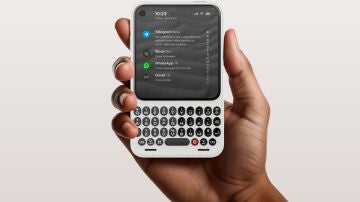Móviles
Cómo hacer capturas de pantalla de una web completa en tu iPhone
Captura el contenido integro de una página web de una forma rápida y sencilla

Publicidad
Las capturas de pantalla se han convertido en un
imprescindible para algunos usuarios de dispositivos móviles. De una forma muy sencilla nos permiten tomar una instantánea del contenido de la pantalla de
nuestro móvil, Ya sea con una combinación de teclas o bien pulsando sus
pantallas, estas nos han sacado alguna vez que otra de algún apuro.
Capturas de página completa en iPhone
Las capturas de pantalla son necesarias si queremos guardar el contenido de nuestra pantalla
en un determinado momento. Cada vez son más las opciones que los fabricantes
han ido incluyendo, desde la posibilidad de editar las imágenes o hasta recortar
entre otras funciones.
Pero en muchas ocasiones necesitamos capturar contenido que no podemos ver de una sola vez en nuestras pantallas y tenemos que desplazarnos con el scroll para poder verlo. Hasta ahora, capturábamos una primera parte, desplazamos los contenidos, volvíamos a capturar y así hasta llegar al final de la información. Pero esto nos podía suponer llevar a cabo varias capturas hasta llegar para tener completa toda la información. A continuación te contamos cómo realizar capturas de páginas completas con tu iPhone. Existen varios métodos para realizar las capturas y estos dependen del modelo de iPhone el iPad que tengas, ya que unos modelos disponen de FaceID o desbloqueo por reconocimiento facial o TouchID o lector de huellas.
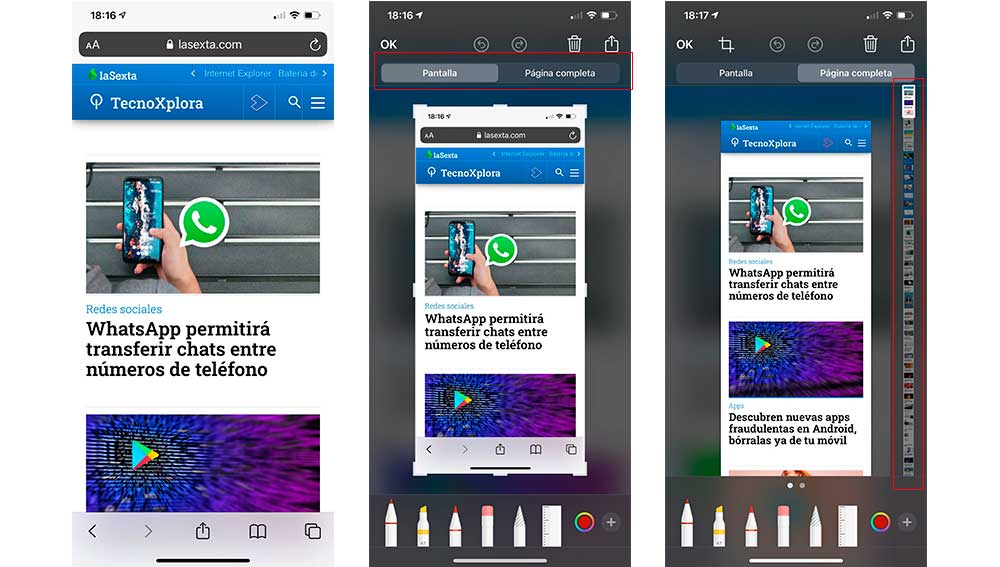
Por lo que si tu iPhone dispone de FaceID para hacer las capturas pulsamos el botón de encendido y el subir el volumen. De este modo hacemos normalmente las capturas de pantalla. Si quieres capturar la totalidad de una página web o un contenido que no podemos ver completo en la pantalla, sigue estos pasos:
- Siempre que realizamos una captura en la esquina inferior izquierda de la pantalla nos aparece su miniatura con el contenido.
- Pulsa sobre esta para acceder a un menú con diferentes opciones.
- Sobre la imagen capturada encontramos dos botones, “Pantalla” y “página completa”
- Pulsando sobre pantalla completa tenemos la opción de recorrer la captura hasta llegar al final.
- Pulsa sobre el botón “OK” para guardar.
- En esta ocasión podemos guardar esta captura en formato PDF en vez de un formato de imagen como lo haríamos con una captura tradicional.
- A diferencia de las capturas de imagen que se almacenan en la galería de imágenes, este tipo de captura se almacena en la carpeta de archivos.
No todos los iPhone tienen FaceID, por lo que si tu móvil tiene en su lugar TouchID pulsaremos el botón de encendido y en esta ocasión pulsaremos el Botón Home para realizar la captura y realizaremos el mismo proceso para capturar el resto del contenido de la pantalla.
El formato de estas capturas, no es proporcionalmente igual al de una una captura normal, por lo que cuanto más extensa es veremos que se va reduciendo el ancho. Por lo que debemos tener en cuenta que si realizamos una captura muy larga, el resultado de esta será una imagen muy alargada pero a su vez estrecha, pero este ancho no corresponde con el de una captura normal. Por lo que puede ser que tengamos dificultades para leer o los textos o ver su contenido.
Publicidad